
 |
|
|
Главная --> Промиздат --> Координатное пространство Вычисление отмывки рельефа Функция Отмывки рельефа обычно используется для создания карты оттененного рельефа из растра высот. Заданные по умолчанию значения азимута и высоты дают хороший эффект при графическом отображении. Для анализа вам может потребоваться изменить эти значения. Азимут - угловое направление позиции солнца, по умолчанию установлено 315 градусов - северо-запад. Высота - это угловая высота источника освещения над горизонтом. По умолчанию установлено 45 градусов. Подсказка Зачем использовать Z-коэфициент? Для правильного вычисления отмывки рельефа, единицы измерения высоты (z) должны соответствовать единицам расстояния (x,y). Если на данной поверхности единицы измерения z отличаются от единиц x,y, используйте Z-фактор для приведения единиц измеренияz кединицамx,y. Например, если x и y измеряются в метрах, а z - в футах, задайте Z-фактор равным 0,3048для перевода футов в метры. Подсказка Моделирование теней Отметка опции Моделировать тени присвоит значение 0 всем ячейкам, попадающим в тень. По умолчанию (не моделировать тени),вычисляется локальное освещение, независимо от того, попадает ячейка в тень или нет. Создание набора данных отмывки рельефа 1. Щелкните на стрелке вниз в Spatial Analyst, выберите Анализ поверхностей и щелкните на Отмывка рельефа. 2. Щелкните на стрелке вниз в окне Входная поверхность и выберите поверхность, для которой вы хотите вычислить отмывку рельефа. 3. Задайте нужный азимут. (По умолчанию 315 градусов). 4. Задайте высоту. (По умолчанию 45 градусов). 5. Поставьте отметку против Моделировать тени, если вы хотите моделировать тени, присвоив значение 0 всем ячейкам в тени. Без отметки будет создан выходной растр значений локальной освещенности независимо от нахождения в тени. 6. Задайте Z-коэффициент. По умолчанию он равен 1. 7. Можете изменить Размер выходной ячейки. 8. Задайте имя для результата или оставьте по умолчанию, чтобы сохранить временный набор данных в рабочей папке. 9. Нажмите OK.
 Использование прозрачности Прозрачность - это удобный инструмент для графического отображения информации. Задавая определенный процент прозрачности для некоторых слоев, вы можете видеть несколько слоев одновременно. Прозрачность можно применять и к растровым, и к векторным данным. Подсказка Настройка яркости и контрастности Используйте кнопки Настроить Яркость и Настроить Контрастность в панели инструментов Эффекты, чтобы настроить яркость или контрастность слоя отмывки рельефа для улучшения изображе- Изображение прозрачной отмывки рельефа 1. Повторите шаги 1-9 для создания растрового набора данных отмывки рельефа. 2. Щелкните на растре высот в таблице содержания и перетащите его выше созданного слоя отмывки рельефа. 3. Щелкните на Вид , выберите Панели инструментов и щелкните на Эффекты. 4. Щелкните на стрелке вниз в окне Слой и выберите слой высот. 5. Нажмите на кнопку Настроить прозрачность и переведите указатель шкалы на нужный уровень прозрачности (попробуйте 30%). После этого вы должны увидеть отмывку рельефа под растром высот. 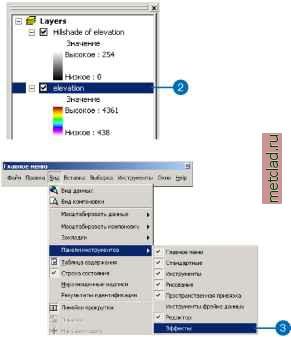 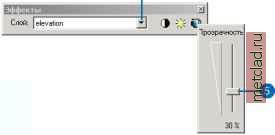 ния. Видимость Что такое видимость? Видимость определяет точки входного растра, которые могут быть видны из одной или нескольких точек или линий наблюдения. Каждая ячейка в1ходного растра получает значение, указывающее, сколько линий или точек наблюдения видно из этой ячейки. Если у вас только одна точка наблюдения, каждая ячейка выходного растра, которая видна из этой точки, получает значение 1. Все ячейки, которые не видны из точки наблюдения, получают значение 0. Зачем вычислять видимость? Видимость полезна, когда вам нужно определить, насколько хорошо видны разные объекты на ландшафте-например, для поиска мест для коммуникационнгх вышек. В приведенном ниже примере определен обзор из точки наблюдения. Растр высот показывает высоту земной поверхности (более темный цвет показывает более низкие участки), а точка наблюдения помечена зеленым треугольником. Зеленые ячейки видны из точки наблюдения, красные ячейки не видны.   Отображение отмывки рельефа под слоем высот и результатом выполнения функции Видимости - удобный способ отображения связи между видимостью и рельефом.  Отношение мекду видимостью и рельефом Функция Видимости может учитывать кривизну земной поверхности и распределение лучей света при прохождении сквозь атмосферу, если для входной поверхности есть связанный файл проекции, где наземные единицы и z-единицы поверхности выраженны в стандартных единицах - футах, метрах и т.д. Высоты в районе точки наблюдения Зеленые ячейки видны из точки наблюдения, красные - не видны.
|
|||||||||||||||||||||||||||||||||||||||||||||||||||||||